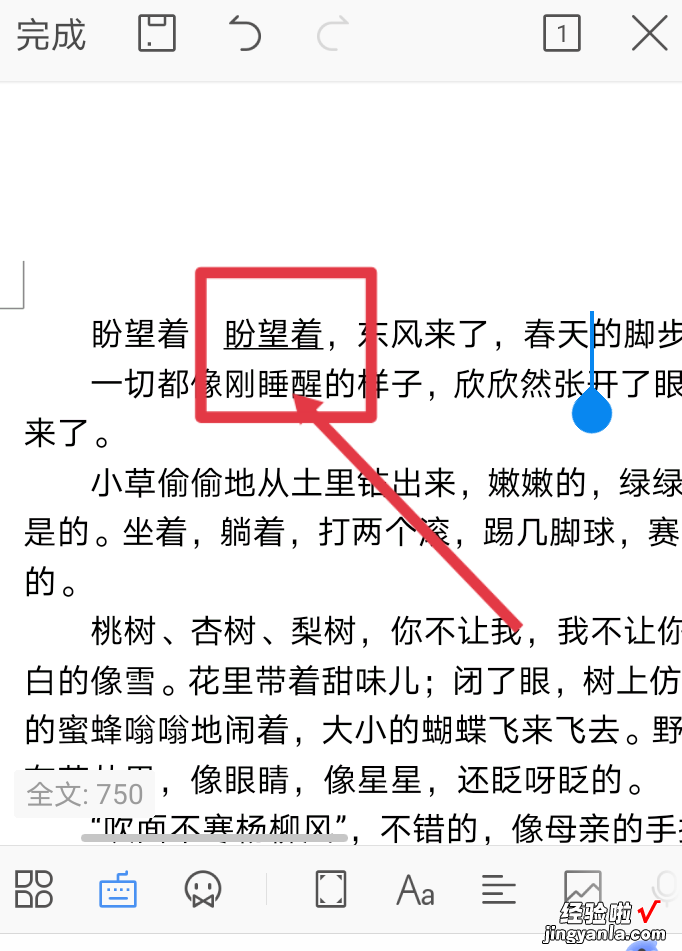经验直达:
- wps下划线怎么弄
- wps下划线怎么打
一、wps下划线怎么弄
1.wps添加下划线的方法如下:工具:联想笔记本e460、win10系统、Wps Office软件 。2.1、打开桌面的Wps Office软件 。
3.2、新建文字的空白文档,文档中输入文字
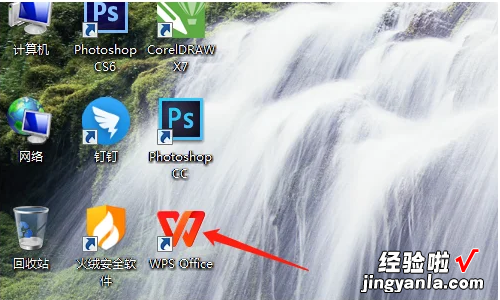
4.3、选定需要设置下划线的文字,单击下划线图标后是默认的单实线
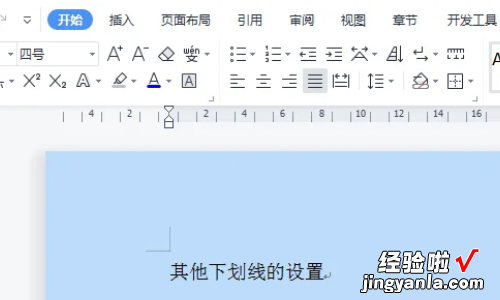
5.4、或单击三角形处选下划线其他类型,如双线
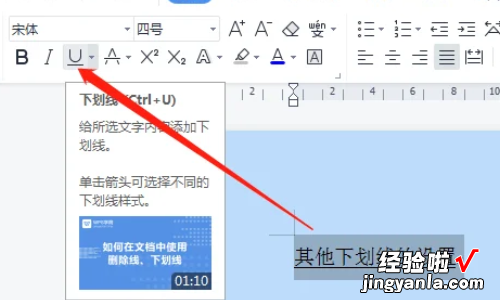
6.5、其他下划线的操作方法 , 单击三角形下拉选项中其他下划线
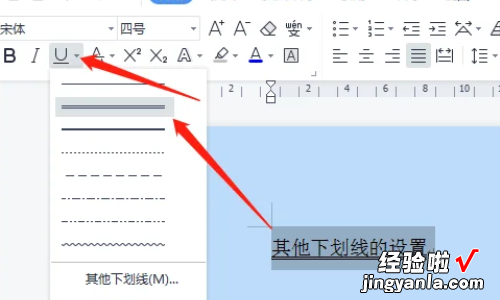
7.6、弹出的对话框中下划线线型三角形处,下拉选项中有多种类型,选定后单击确定
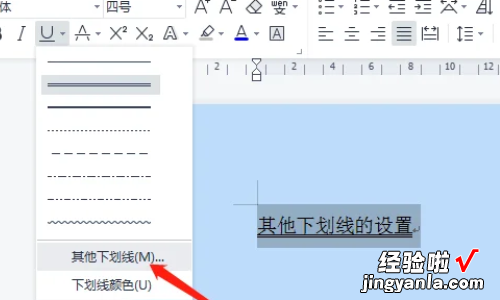
8.
二、wps下划线怎么打
其实 WPS打出下划线的方法很简单,但是还是有些小伙伴不知道 , 下面我将所知道的方法分享给你,希望能对你有所帮助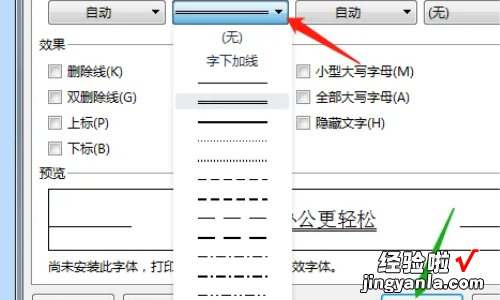
9.(演示版本: WPS office版本13.26.0)详细步骤如下:1、我们在桌面上打开WPS后,首先点击进入你想要打下划线的word文档,再长按一下点击【选择】2、选中你想要打下划线的文字 , 然后点击左下角的图标
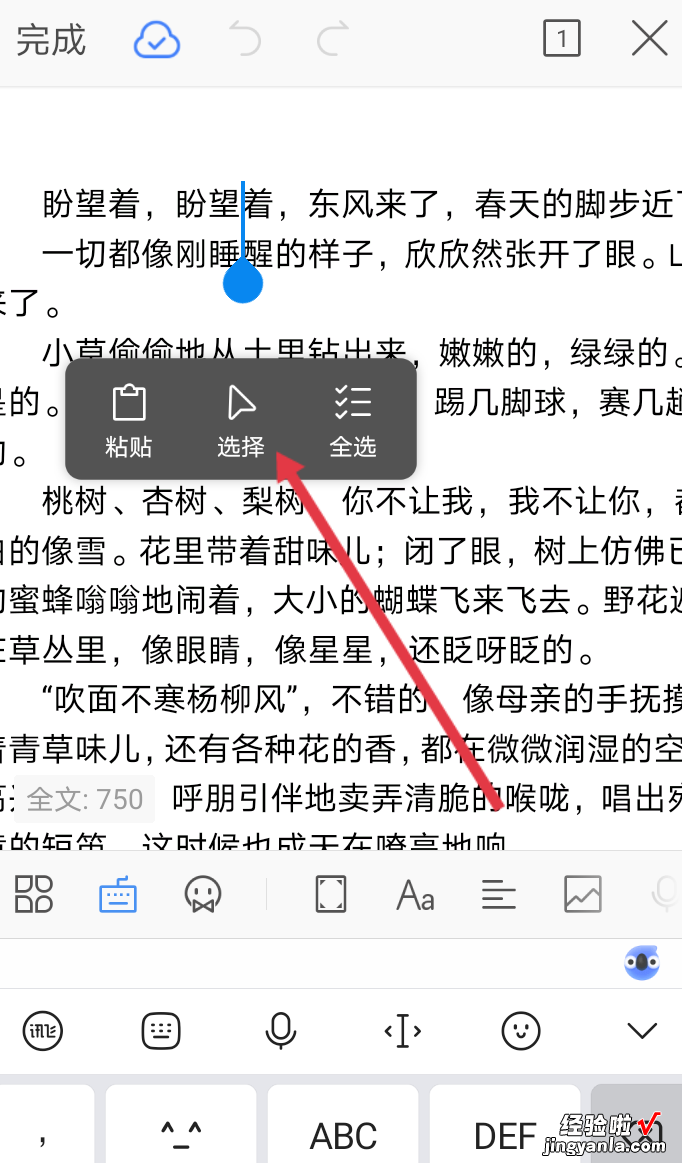
10.3、接着在开始栏界面点击下划线图标
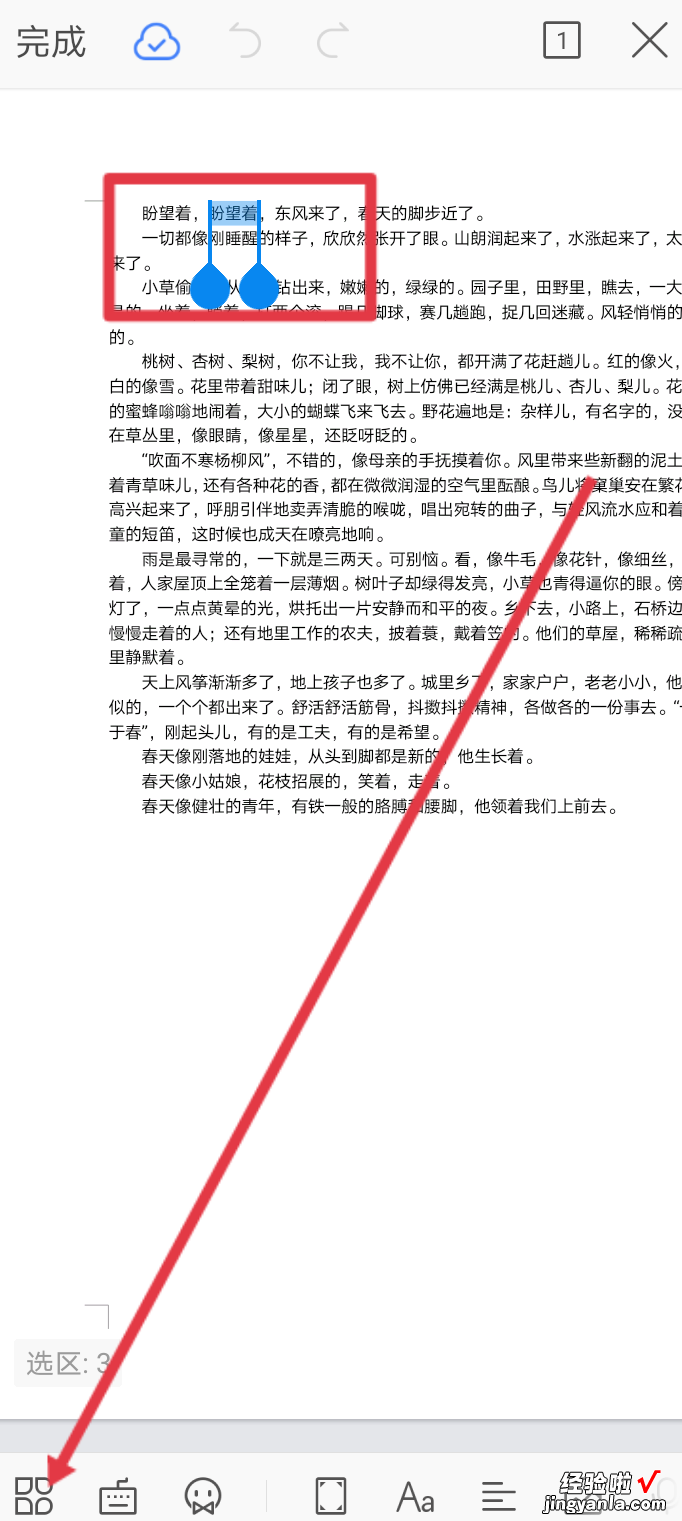
11.4、再次点击一下该下划线图标
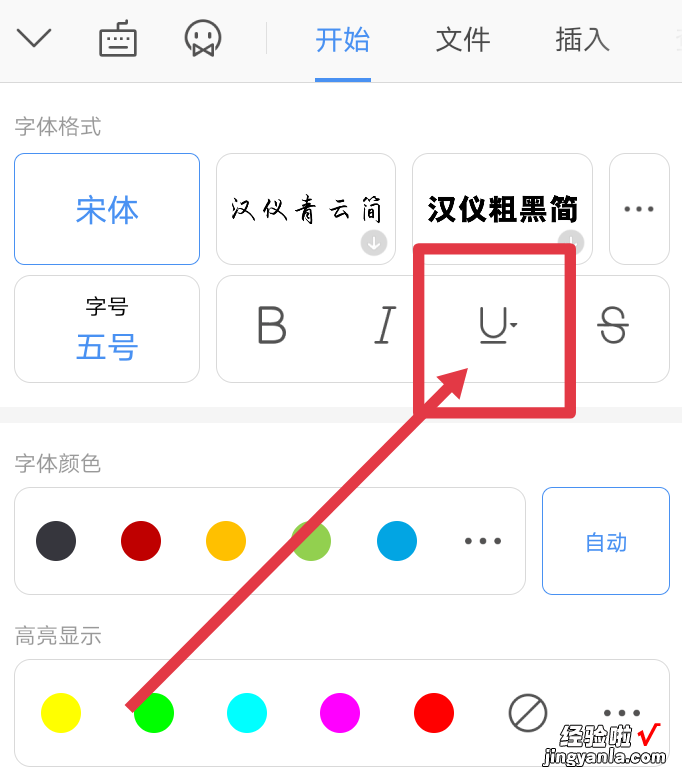
12.5、最后我们就能看到这三个字下面已经出现下划线了
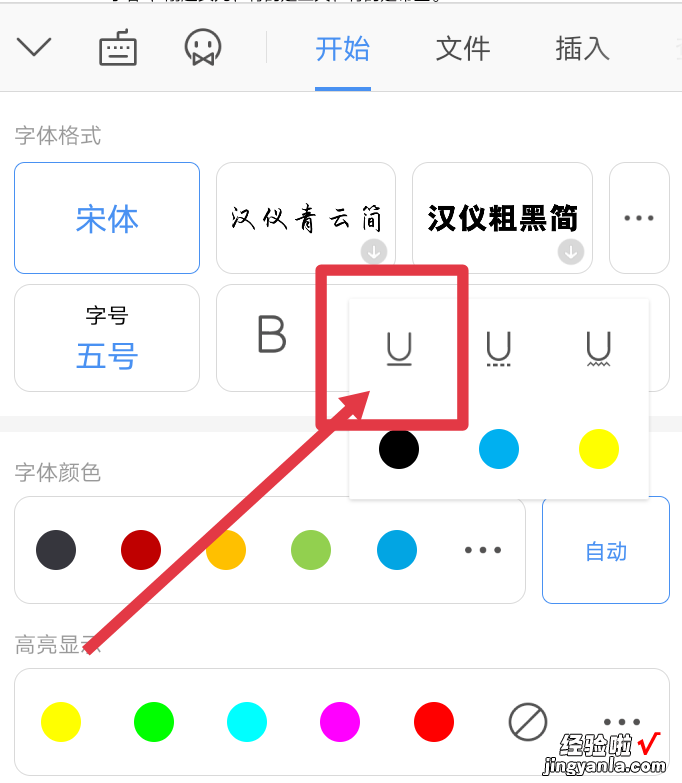
【wps下划线怎么打 wps下划线怎么弄】